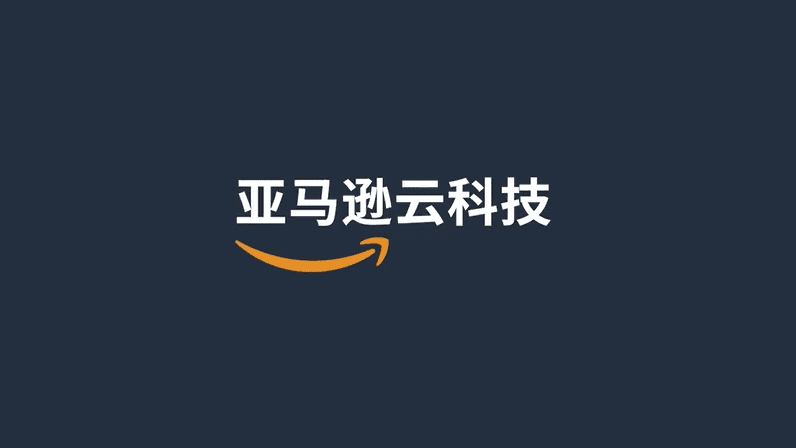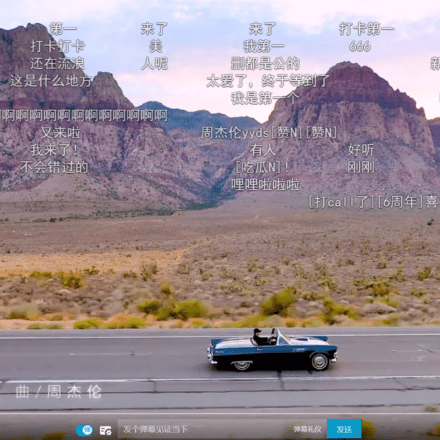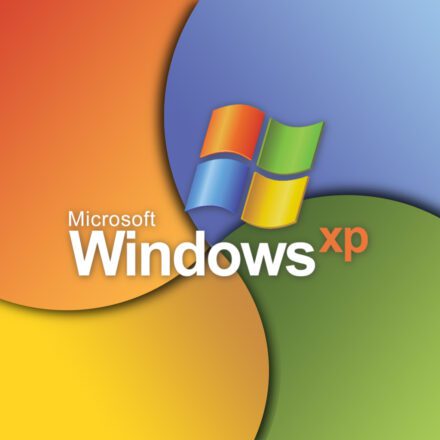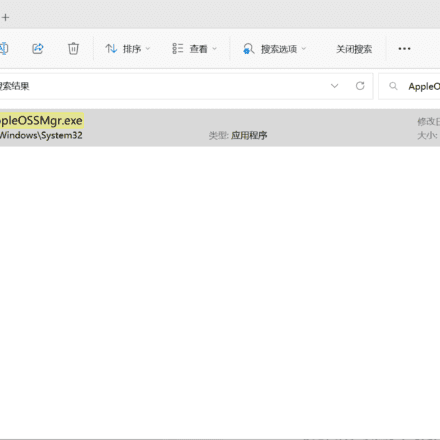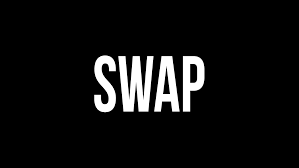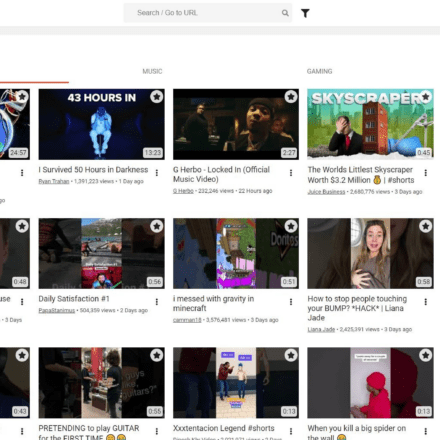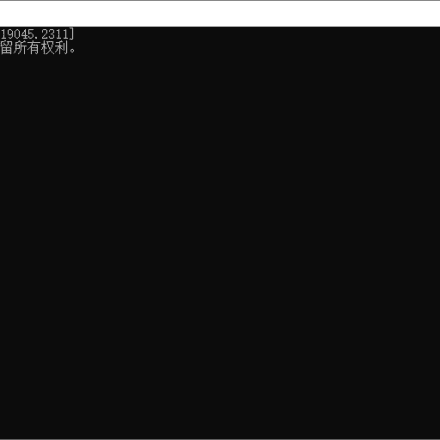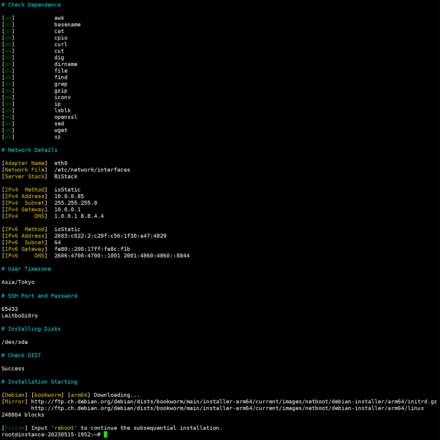精品軟體與實用教程
如何免費註冊亞馬遜雲,申請EC2雲端運算主機
亞馬遜註冊對外是免費開放的,任何國家任何人只要擁有一張可以正常網路扣費的信用卡就可以進行亞馬遜雲註冊。當然亞馬遜雲對中國區用戶也是很友善的。在國內使用銀聯卡就可以免費註冊亞馬遜的雲端主機,可以免費申請EC2雲端運算主機和其它多種雲端服務。以下詳細教大家如何註冊亞馬遜雲端。
有很多初次接觸亞馬遜雲的朋友們,對亞馬遜雲AWS還不是很了解,下面簡單的介紹一下,亞馬遜雲端是做什麼的,都有什麼免費服務,以及如何註冊亞馬遜雲端服務等等,接下來先簡單了解一下亞馬遜雲端吧。
AWS雲端都有什麼服務?
AWS 提供的服務包括運算能力、儲存、資料庫,以及用於應用開發、部署和管理的各種工具和服務。 要使用AWS ,客戶註冊一個AWS 帳戶,然後透過AWS 管理控制台、API或命令列工具存取他們需要的資源。 客戶可以選擇他們需要的服務,只為他們所消耗的資源付費,提供一個具有成本效益和靈活的解決方案。
AWS雲能做什麼?
Amazon Web Services(AWS)是全球全面、廣泛採納的雲端,包括基礎設施即服務(IaaS)和平台即服務(PaaS)產品。 AWS 服務提供以運算、儲存、資料庫和分析等領域為導向的可擴充解決方案。
AWS雲端註冊必須要信用卡嗎?
使用信用卡註冊AWS可以提供便利,對於註冊用的銀行卡,一般來說,AWS亞馬遜允許使用一張信用卡註冊一個帳號。
亞馬遜雲端科技海外區域推出全新版本人民幣支付體驗,中國用戶可透過網路銀行支付(包含企業網銀和個人網路銀)以及中國銀聯信用卡,直接以人民幣的形式支付Amazon Web Services, Inc. 美元帳單。
如何註冊亞馬遜雲
註冊亞馬遜雲端非常簡單,先透過下面官網入口進入亞馬遜官方網站。
建立Amazon EC2 Linux 執行個體
以下介紹如何在Amazon EC2中建立虛擬機器。總結一下EC2伺服器的限制內容
- 亞馬遜虛擬私有雲:免費使用750.0 小時,為期12 個月
- 亞馬遜彈性運算雲:免費使用750.0 小時,為期12 個月,30.0 GB-Mo 可免費使用12 個月
- AWS 資料傳輸:每月隨時免費提供100.0 GB
EC2的Linux實例,免費使用12個月,包含30G硬碟空間,以及每月100G的流量。
100G的流量如果做一個小型博客,沒什麼訪問量的還勉強可以,如果訪問量過大的網站,就需要付費了。
EC2 Linux 執行個體適合進行雲端運算服務,不適合建置網站,若想建置網站,可以選擇AWS Lightsail ,關於AWS Lightsail ,之後會有詳細介紹。
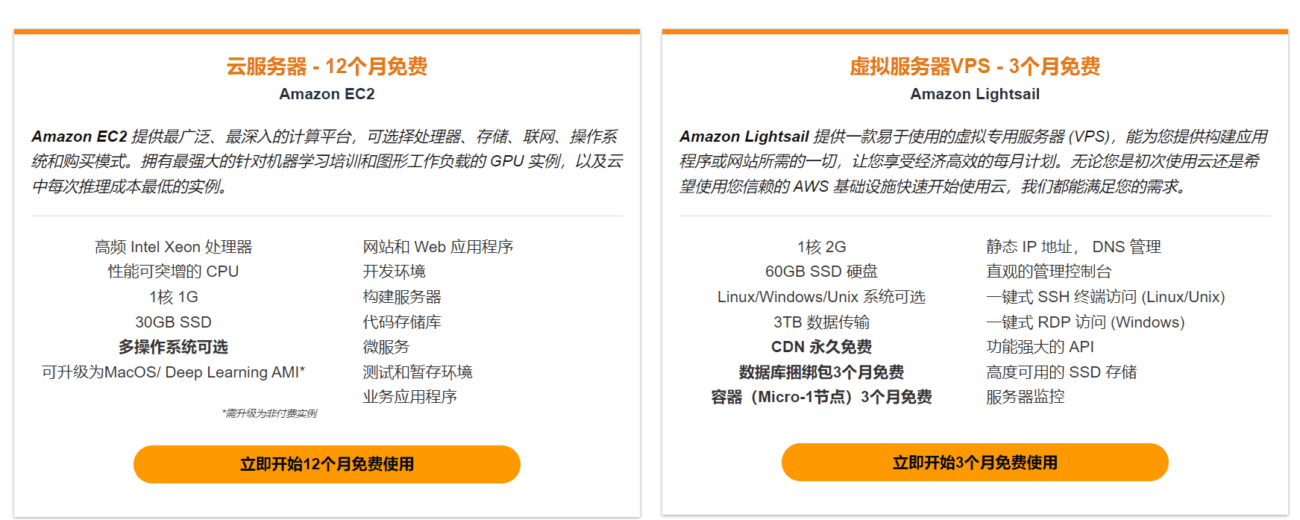
下面我們開始建立EC2的Linux實例
第一步,登入EC2雲端伺服器的操作介面
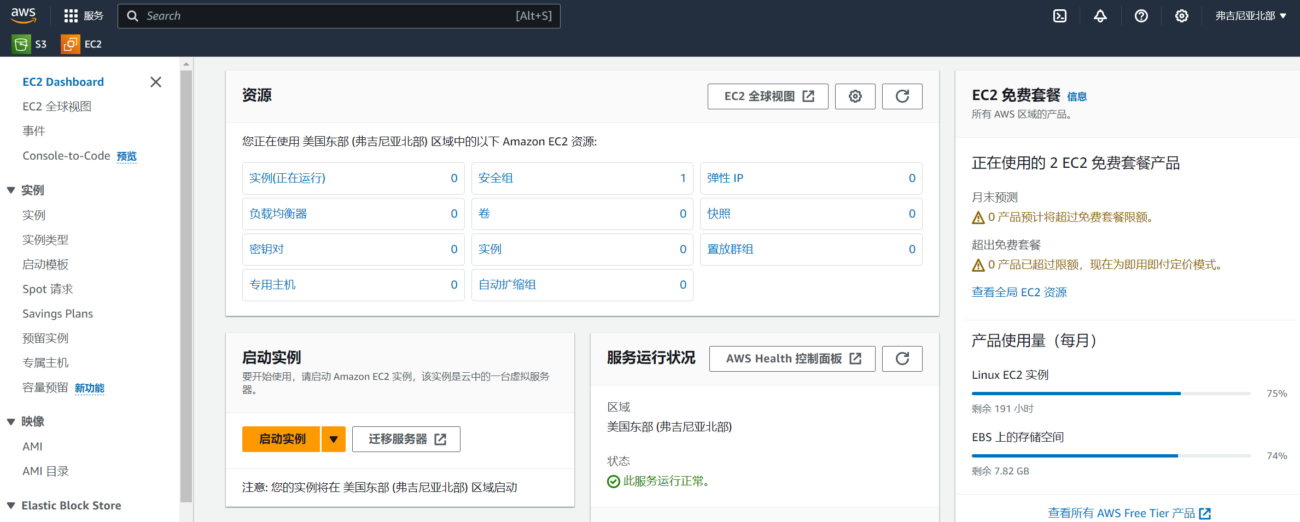
在EC2的操作介面中可以清楚看到實例的各項使用情況,以及免費套餐的每月用量,左側是EC2的操作選單。
第二步:選擇區域
在右上角是EC2雲端伺服器的所在地區,這個地區很關鍵,如果你想在新加坡創建EC2雲端伺服器,那麼右上角的地區需要選擇新加坡。
點擊右上角的區域,拉到最下面,點擊管理區域,在AWS區域中,有一些地區是沒有啟用的,如果你想使用,需要勾選區域,然後點擊啟用。
預設的香港區域是被禁用的,如果想使用香港的EC2,需要勾選香港,然後點擊啟用,啟用過程中需要耐心等待幾秒鐘,當狀態變成已啟用,才可以使用香港地區的EC2雲端伺服器。
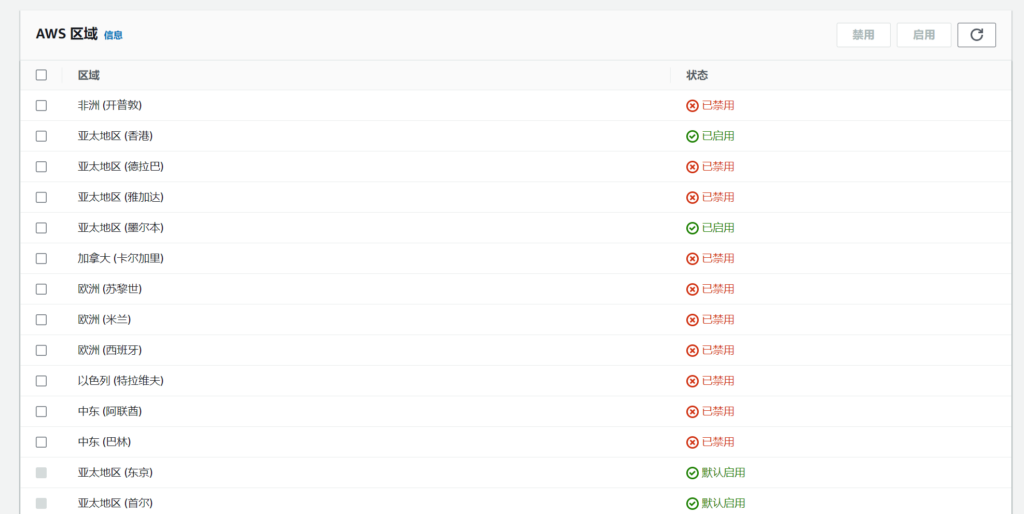
第三步:建立實例
點選實例中的橘色按鈕,啟動新實例

進入到實例建立頁面,下面開始建立實例。
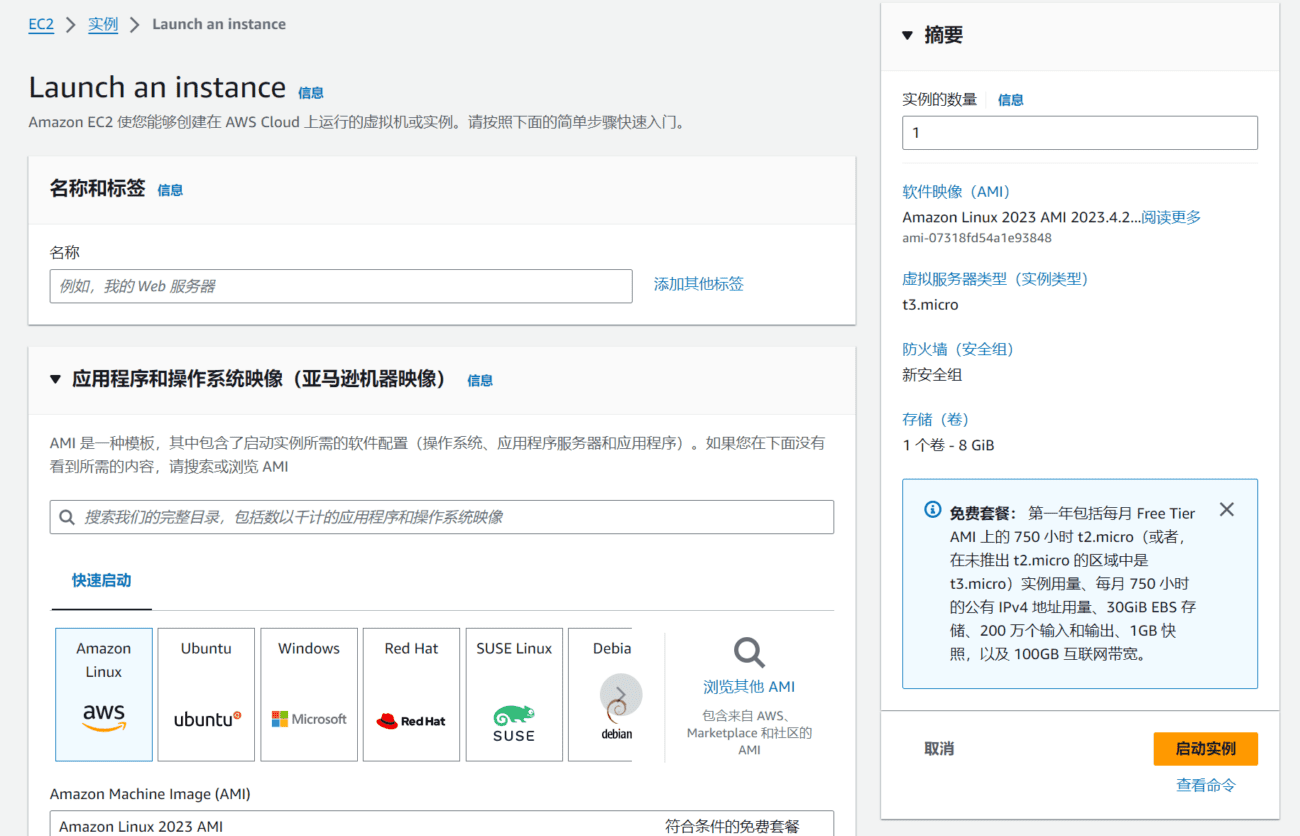
在創建實例之前,你需要了解並注意下面創建免費套餐的限制:
免費套餐: 第一年包括每月Free Tier AMI 上的750 小時t2.micro(或者,在未推出t2.micro 的區域中是t3.micro)實例用量、每月750 小時的公有IPv4 位址用量、30GiB EBS 儲存、200 萬個輸入和輸出、1GB 網際網路,以及100GB 頻寬快照。
名稱和標籤
填寫自訂的實例名稱,例如:HK001
應用程式和作業系統映像
選擇你要安裝的作業系統,這裡有Linux和Windows的系統映像。
下面以安裝Ubuntu為例:
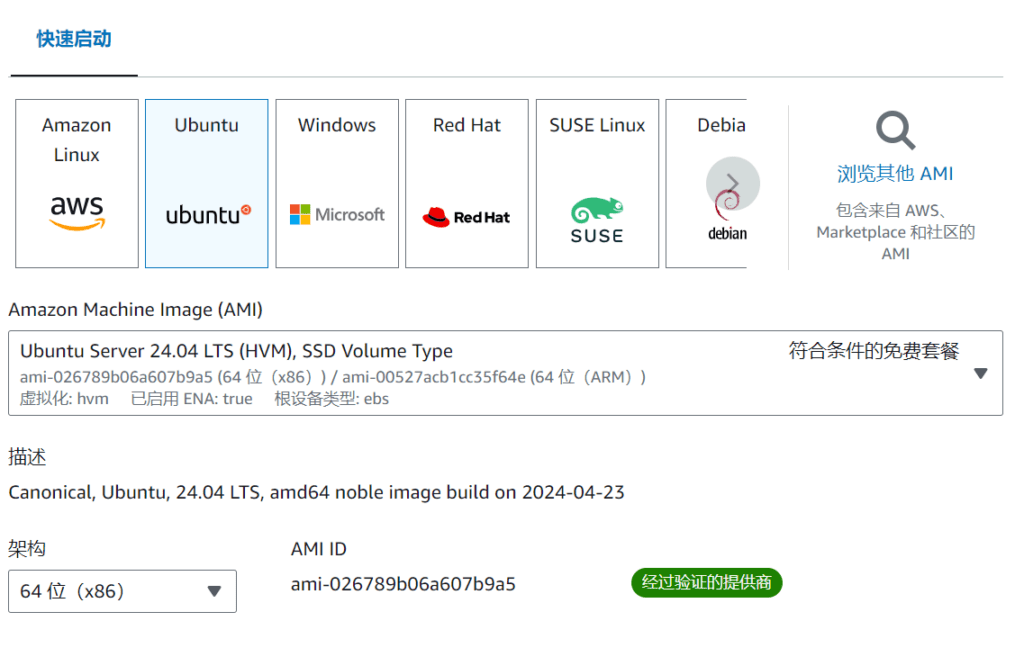
點選Ubuntu的映像,然後在下方選擇已安裝的版本,注意,在選擇版本的過程中,一定要選擇符合資格的免費套餐
實例類型和密鑰對
在選擇實例類型的時候,一定要選擇符合條件的免費套餐,香港地區的t3.micro是2vCPU和1G內容。其它地區的t2.micro是1vCPU,香港地區的CPU運算能力較高一些。
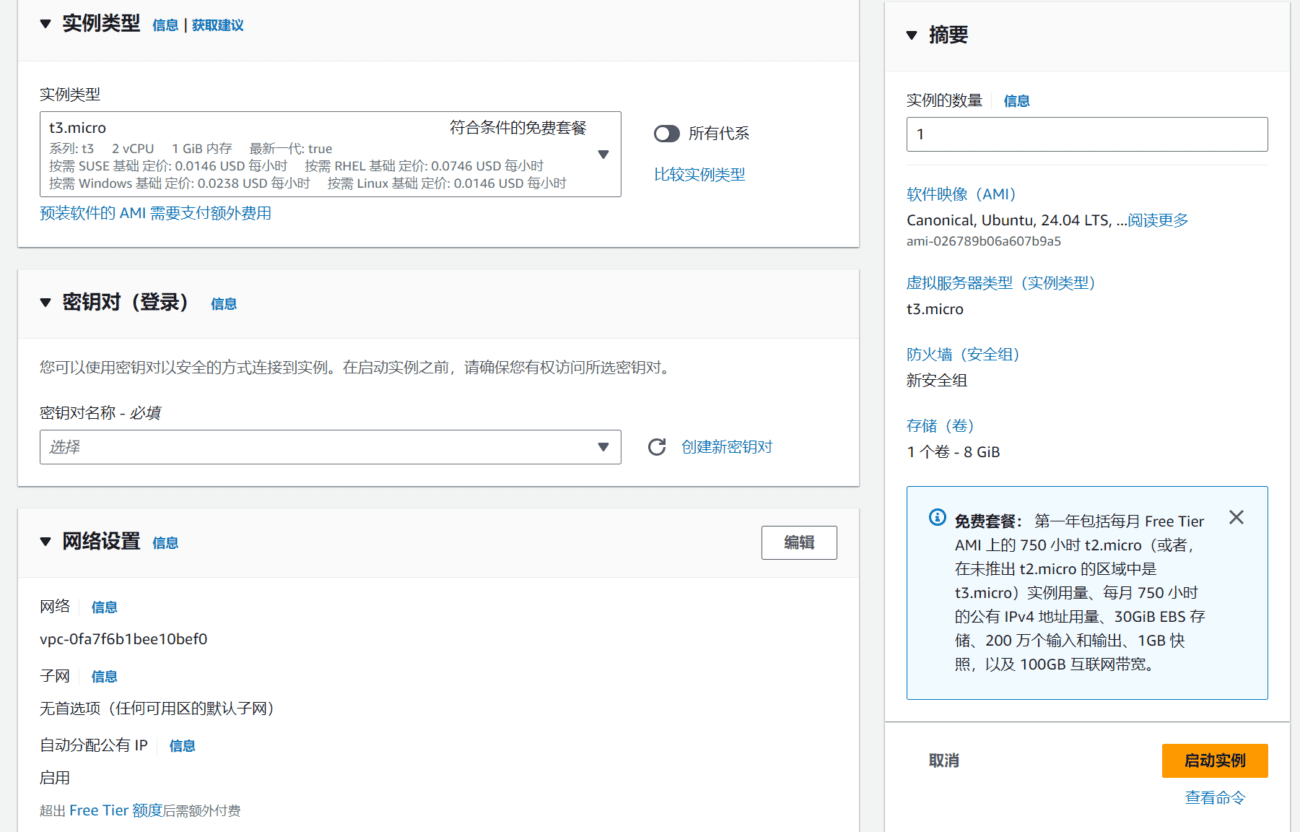
密鑰對是用來登入伺服器使用的,這裡要建立新密鑰對,否則無法登入伺服器。
填寫密鑰對名稱,然後預設選擇即可。
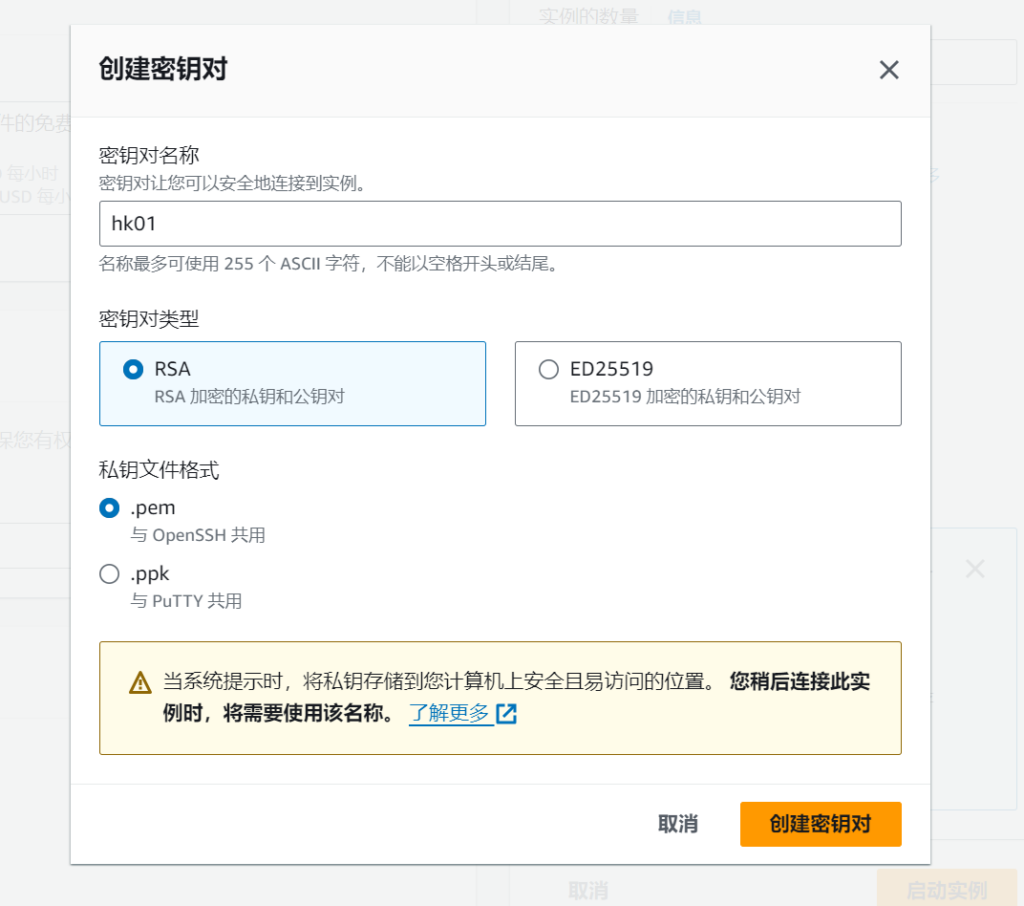 點擊建立金鑰對之後,會將金鑰對下載到本機,妥善保管金鑰對,此金鑰對用來SSH登入伺服器使用。
點擊建立金鑰對之後,會將金鑰對下載到本機,妥善保管金鑰對,此金鑰對用來SSH登入伺服器使用。
注意:使用ssh進行連接時,若是無法連接,請將ssh工具升級至最新版。
網路設定
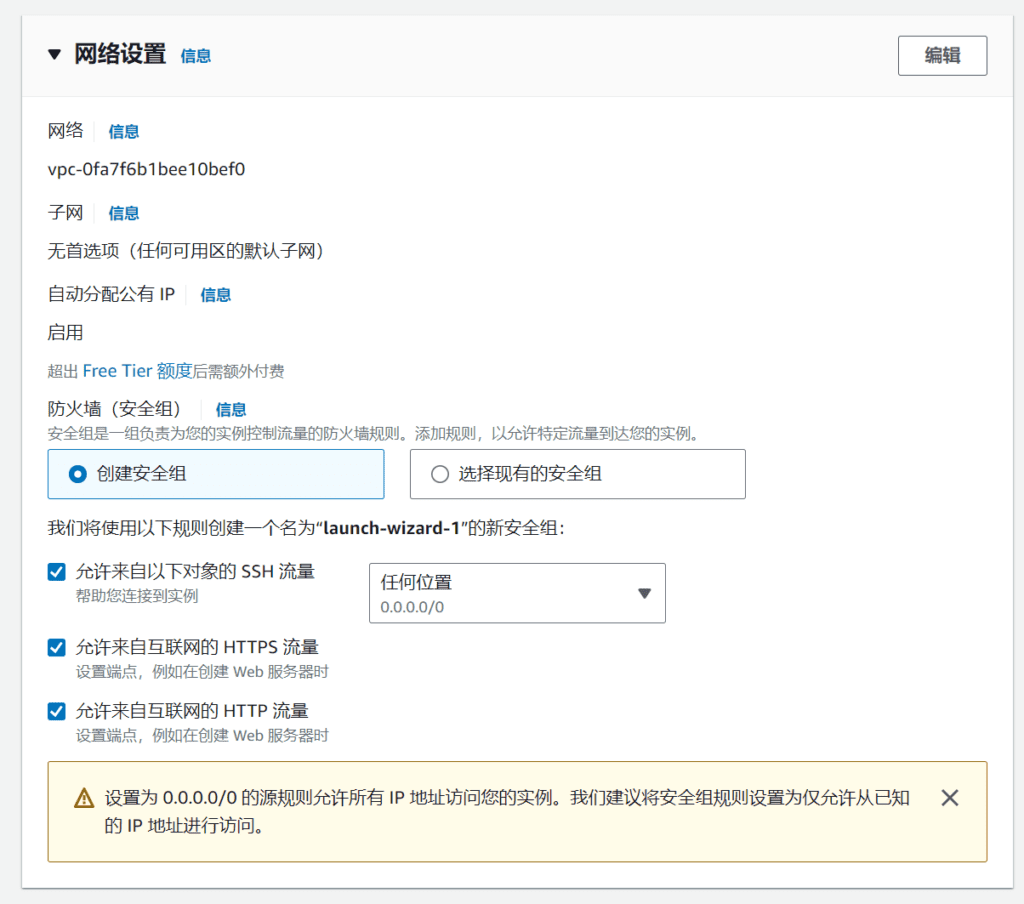
在網路設定中,勾選下面兩個允許來自網路的http/https流量。
然後建立一個新的安全群組。
配置儲存
AWS提供了免費的30G硬碟,在配置儲存中填寫30即可。
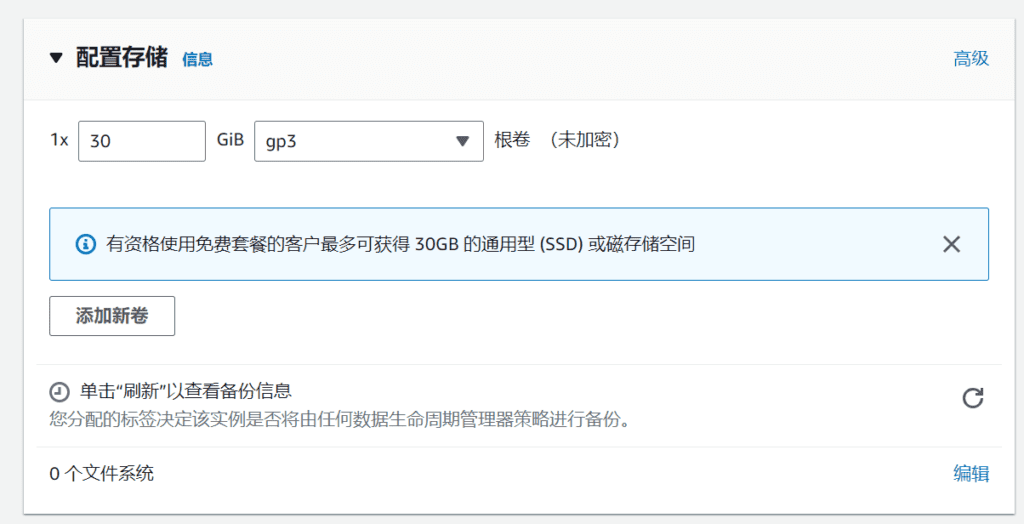
以上內容選擇完畢後,點選右側的啟動實例,EC2伺服器就已經創建成功了
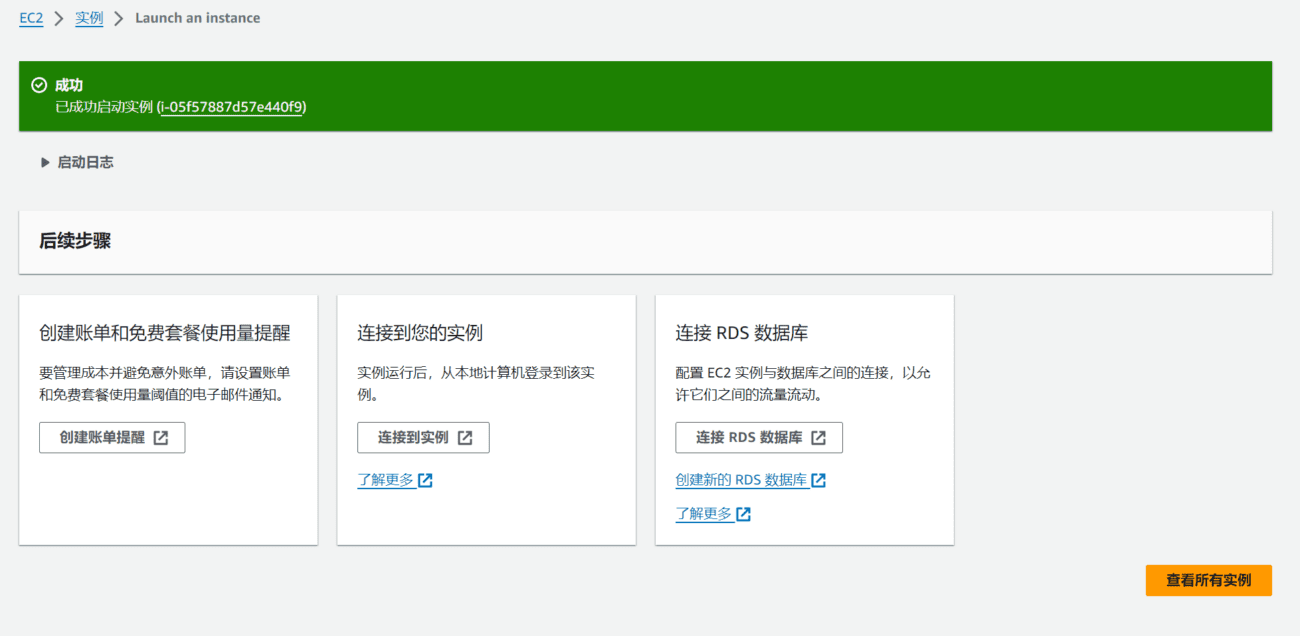
AWS Global Accelerator 速度比較工具
如何選擇一個針對中國地區速度快的亞馬遜雲端運算主機呢?使用AWS全球加速器,它可以顯示出哪些節點的存取速度的快慢。
您可以使用AWS Global Accelerator 速度比較工具檢視跨AWS 區域的全球加速器下載速度與直接網路下載比較。使用此工具,您可以使用瀏覽器查看使用全域加速器傳輸資料時的效能差異。您可以選擇要下載的檔案大小,該工具透過HTTPS/TCP 從不同區域的應用程式負載平衡器下載檔案到瀏覽器。對於每個區域,您可以看到下載速度的直接比較。
若要存取速度比較工具,請將以下URL 複製到瀏覽器中:https://speedtest.globalaccelerator.aws
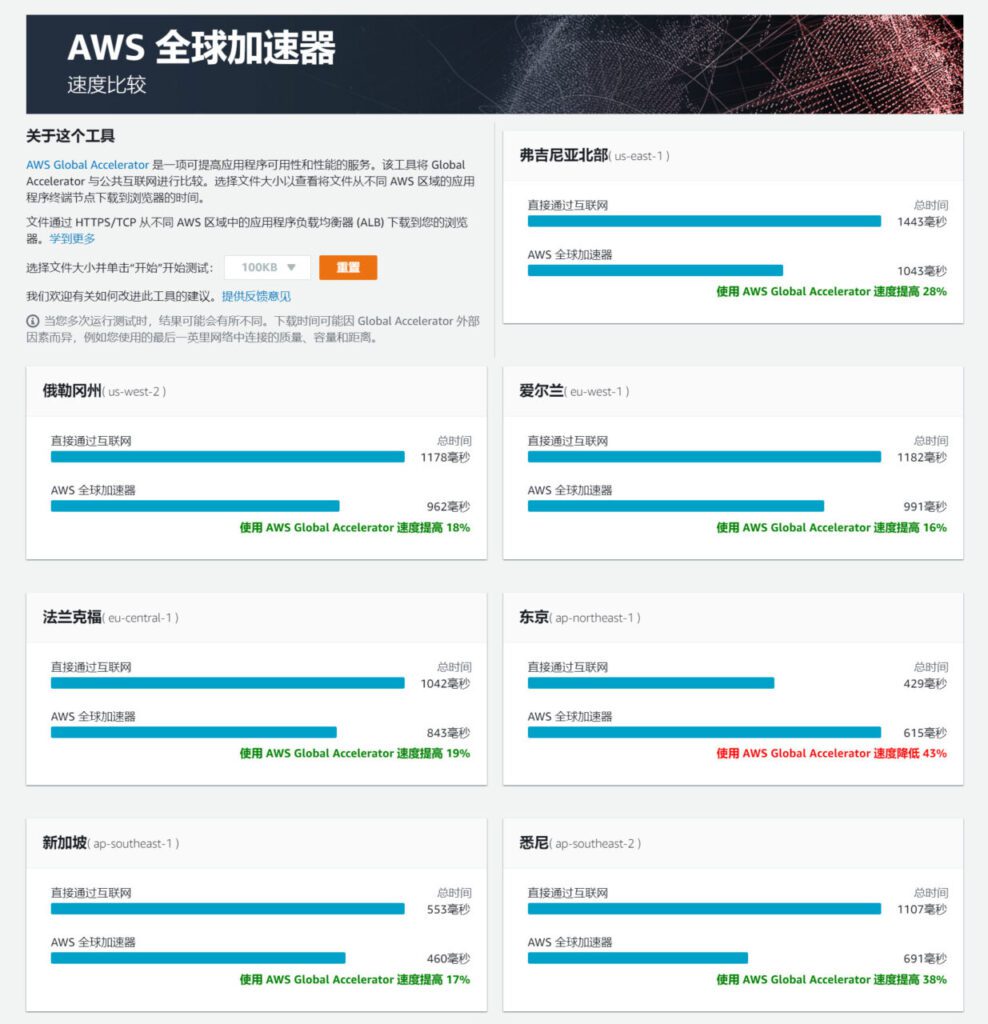
針對亞太地區而言,東京和香港的速度相對比較快一些。
使用SSH遠端登入伺服器,提示無法登入怎麼辦?
首先看一下,是否是使用者名稱錯誤,AWS有一個小坑,就是每個類型的伺服器,預設的使用者名稱居然不同,不像Google Cloud那樣都是預設的root,下面看一下AWS各種Linux實例的使用者名稱。
亞馬遜EC2 Linux實例的預設使用者名稱是什麼(用於SSH、PuTTY等)
EC2/AWS伺服器上Linux執行個體(Ubuntu, Debian, Fedora, Amazon Linux等)的預設使用者名稱
- Amazon Linux 2023/Amazon Linux 2/Amazon Linux ec2-user
- CentOS centos or ec2-user
- Debian admin
- Fedora fedora or ec2-user
- RHEL ec2-user or root
- SUSE ec2-user or root
- Ubuntu ubuntu
- Oracle ec2-user
- Bitnami bitnami
測試機安裝的RHEL系統,預設的使用者名稱是ec2-user或是root,在遠端連線時,將兩個使用者名稱都嘗試了一下,依舊無法連線。
最後發現,折騰一大圈,原來是SSH連線工具Xshell版本過低的問題。
最後總結一下,當遠端連接AWS EC2時,如果無法連接伺服器,大概率的原因是你沒有正確輸入用戶名,例如預設輸入root
另外一個原因就是SSH的軟體版本過低。升級Xshell。